来源:网络 作者:曼哈顿印象
今天我们来学习一下如何用PS调出室内人像暖色效果,先来看一下具体的完成的效果吧,是不是很漂亮呢!

我们先来看看原图是怎么样的。

分析原图
1.原图由于在室内拍摄和天气的原因,导致整体的曝光并不是很足,调子也很普通灰灰的。
2.模特皮肤有些许的痘痘和眼袋需要处理。
3.衣服和肤色的黄色、红色、蓝色由于曝光的原因,原本衣服和肤色的颜色黄色、红色、蓝色变得黑了,黄色、红色、蓝色中掺杂灰色导致颜色不是很通透。所以后期要着重调整颜色为如下通透的颜色,这也是我们最终的目的。
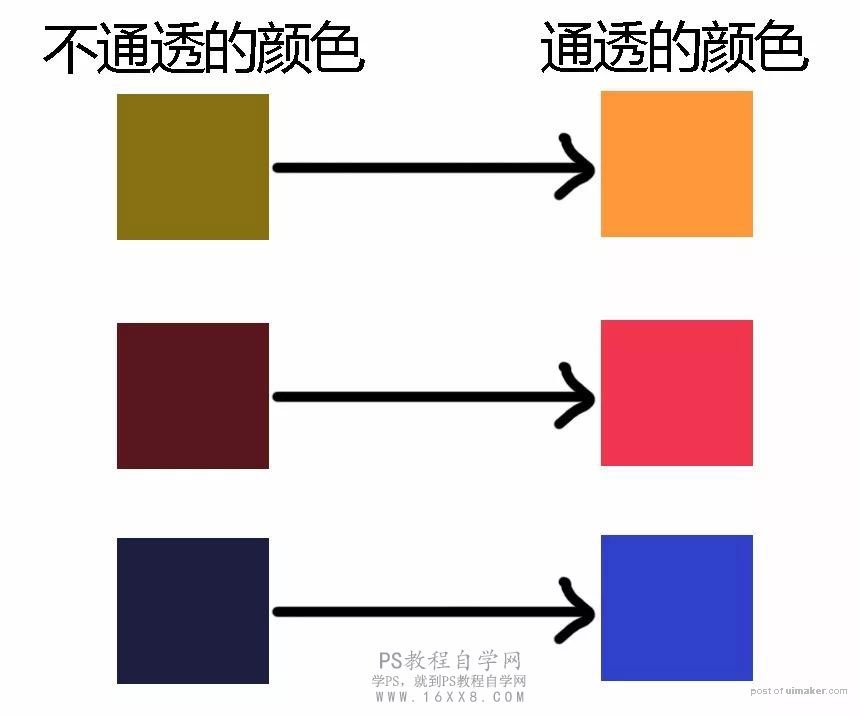
对比图

基本处理
第一步我们需要对模特的皮肤和眼袋进行处理,养成一个好的习惯,复制一个新的图层对照片进行操作。
1.首先,我们需要对模特进行磨皮,这里我给大家介绍一种新的磨皮方法,混合画笔工具磨皮,这个方法主要是方便快捷,不需要插件就可以进行快速的磨皮。
混合画笔法磨皮:首先我们选择画笔模块下的混合器画笔工具,然后在修改它的设置参数。
(注意的是如果不修改参数是无法进行磨皮的)

正方形的取样点一定要选择透明模式,正方形取样点右边两个画笔不要点选,潮湿参数越大磨皮效果越明显,载入、混合、流量默认即可(也可按照我的参数75%-90%-100%)
用混合器画笔涂抹需要磨皮的地方
磨皮后如图:
